Преимущество сохранения файлов с помощью веб-обозревателя от компании Яндекс заключается в том, что автоматически происходит проверка на наличие вирусов и нежелательного программного обеспечения. По завершению установки посмотреть загрузки в Яндекс Браузере на телефоне можно тремя способами – через панель управления, проводник или специальную вкладку в веб-обозревателе.
Загрузка файла на Андроид
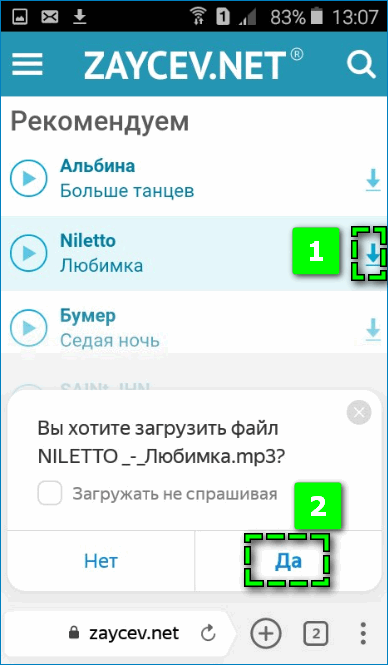
Загрузить документ с онлайн-платформы можно в тех случаях, когда такая возможность предусмотрена сетевым ресурсом. Кликните на иконку в виде стрелки рядом с файлом и подтвердите действие в окне кнопкой «Да».
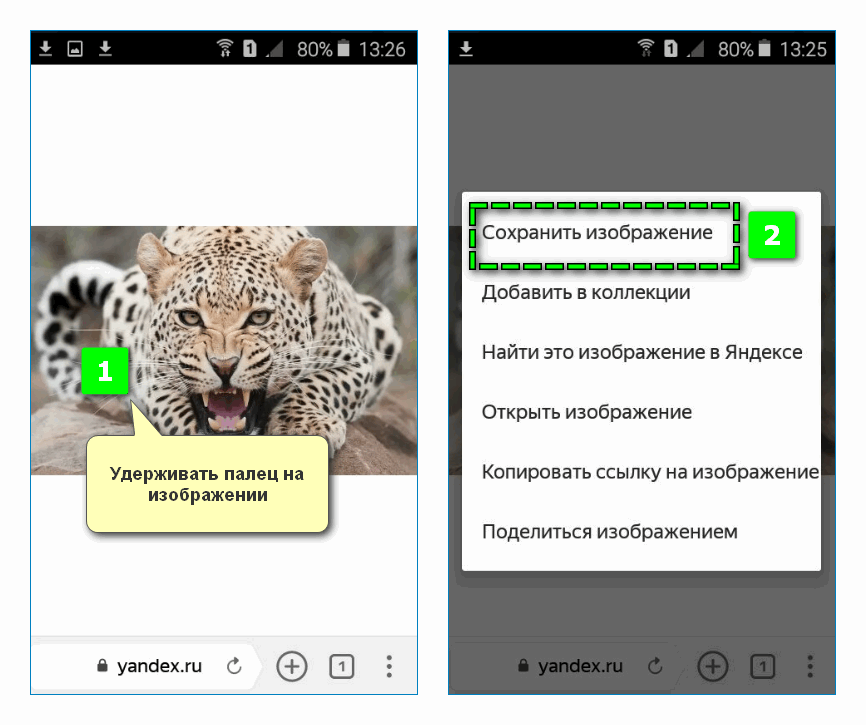
Для сохранения на смартфоне с операционной системой Android картинки или фотографии удерживайте палец на экране до появления всплывающего окна. Нажмите на ссылку «Сохранить изображение». Телефон уведомит о завершении загрузки соответствующим сообщением на экране.
Сохранение медиа с помощью расширения
Аудио- и видеофайлы можно загружать на Андроид с различных сетевых ресурсов с помощью встроенного в Яндекс Браузер расширения – SaveFrom.net. Чтобы сохранить документ в памяти смартфона:
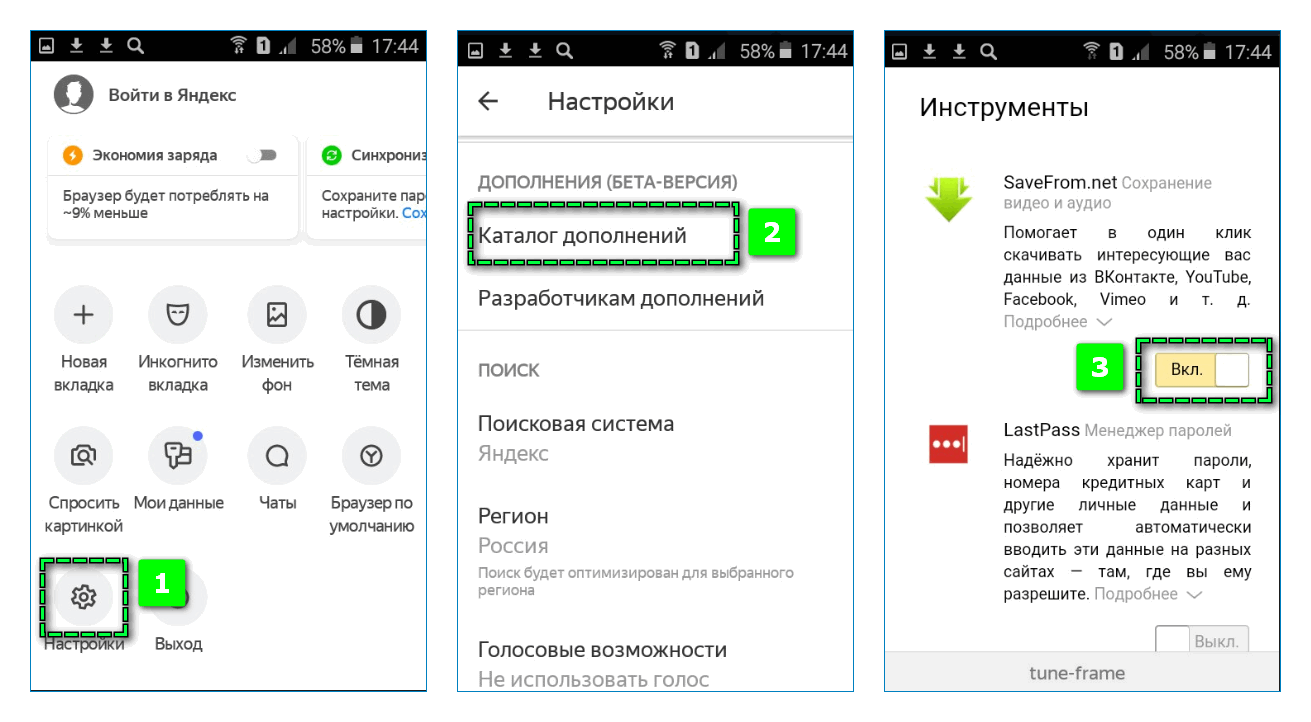
- Перейдите через меню в «Настройки» веб-обозревателя.
- Найдите в перечне параметров «Каталог дополнений».
- Переместите ползунок справа от расширения вправо.
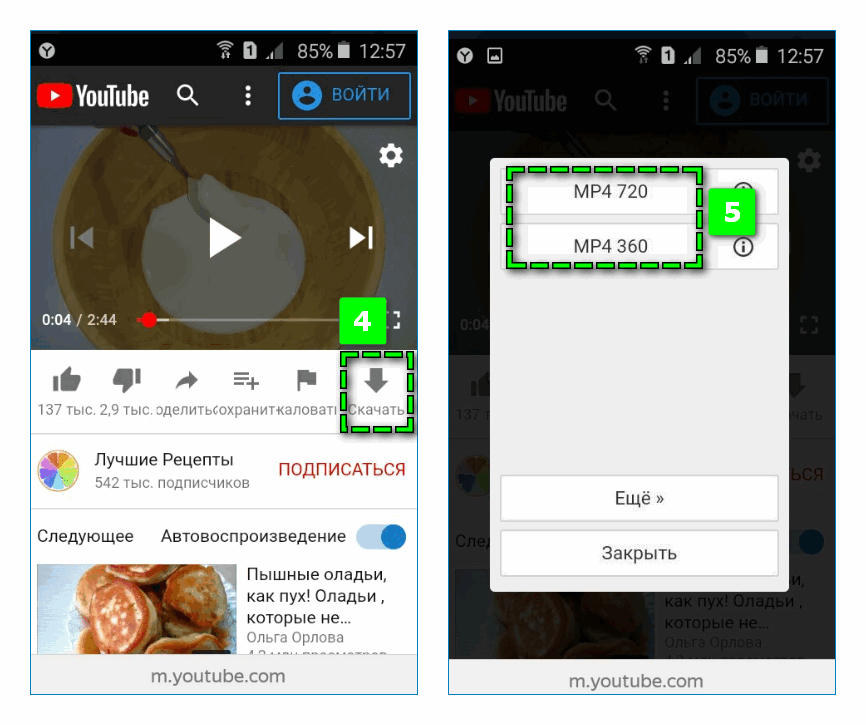
- Откройте сайт с нужным контентом.
- Кликните на иконку загрузки рядом с документом и выберите качество.
Загрузка файла запустится автоматически, подтверждать действие в данном случае не требуется.
Параметры загрузки
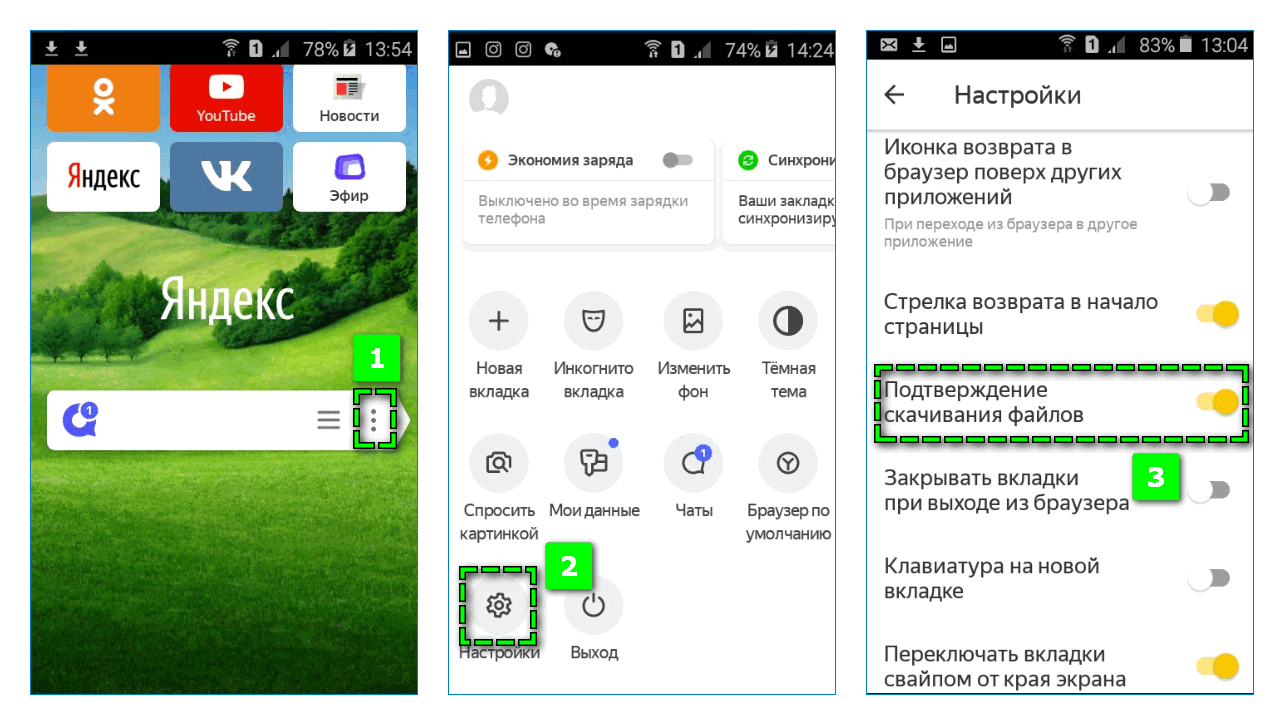
Через базовые настройки мобильного Яндекс Браузера можно отключить необходимость постоянного подтверждения загрузки документа на устройство. Для этого аналогичным образом перейдите в основные параметры веб-обозревателя и пролистайте страницу до раздела «Дополнительно». Передвиньте влево ползунок рядом с пунктом «Подтверждение скачивания файлов» – иконка должна стать серого цвета.
Как найти загрузки в Яндекс Браузере
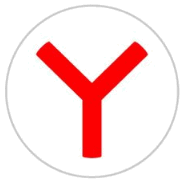
На телефонах с ОС Андроид открыть загрузки в браузере Яндекс не составляет труда. Можно выделить три основных способа, позволяющих найти сохраненный файл.
Способ 1: Через панель управления
Самый простой вариант просмотра загрузок с Андроида в Яндекс Браузере – обращение к панели управления мобильного устройства:
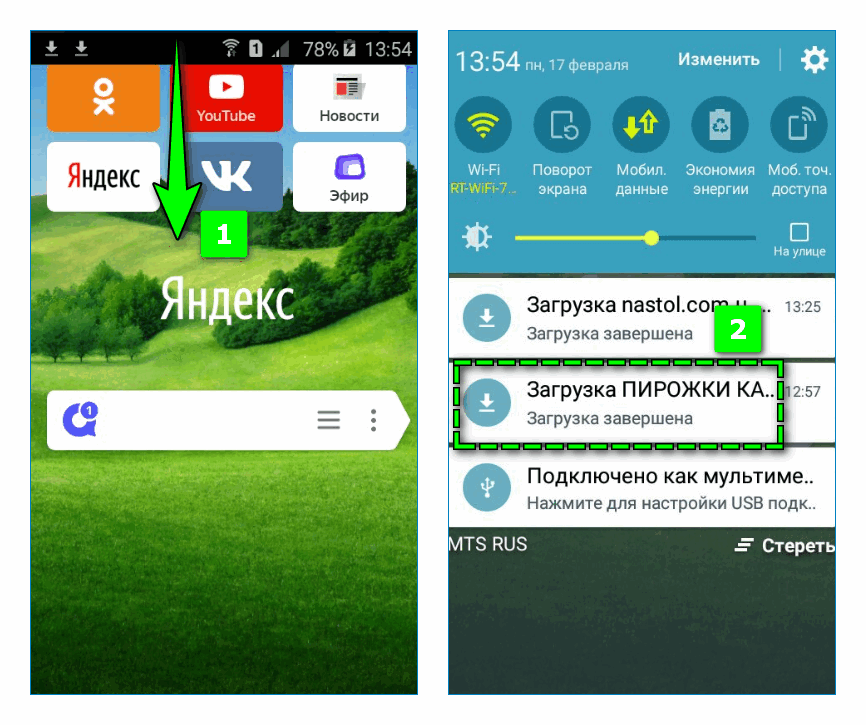
- Потяните вниз верхний край экрана смартфона, чтобы увидеть блок с уведомлениями.
- Кликните на наименование сохраненного файла.
- Выберите способ просмотра во всплывающем окне.
После открытия документа уведомление исчезнет из верхней панели.
Видео, музыка или картинка могут автоматически открыться в приложении по умолчанию. Определить вариант отображения необходимо лишь в том случае, когда в базовых настройках устройства не заданы параметры воспроизведения файла иного формата.
Способ 2: С помощью вкладки «Загрузки»
Чтобы найти файл на смартфоне через Яндекс Браузер:
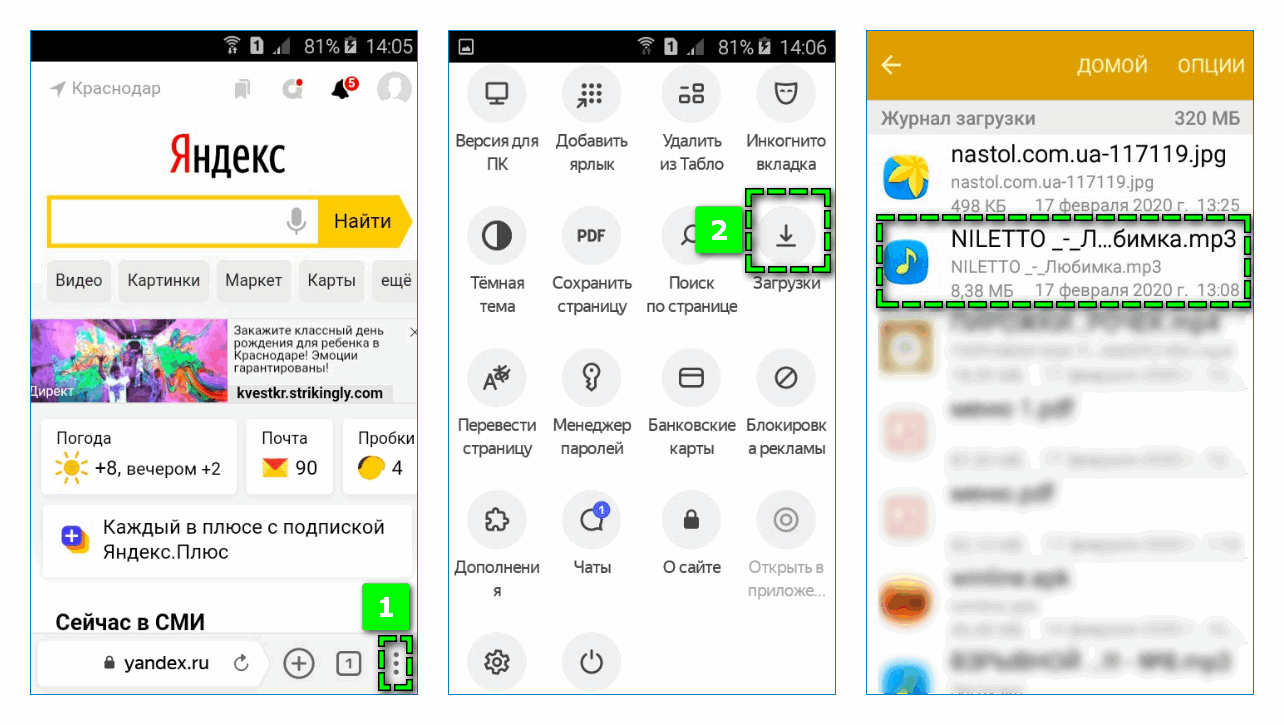
- Откройте в веб-обозревателе новую вкладку.
- Кликните на иконку в виде трех точек в правом нижнем углу.
- Найдите в окне меню ссылку «Загрузки».
- Нажмите на наименование нужного документы для перехода к режиму просмотра.
В рамках этого способа обязателен первый шаг, поскольку нужный раздел не отображается на начальной странице. При этом можно переместиться на произвольную веб-страницу.
Способ 3: В папке мобильного устройства
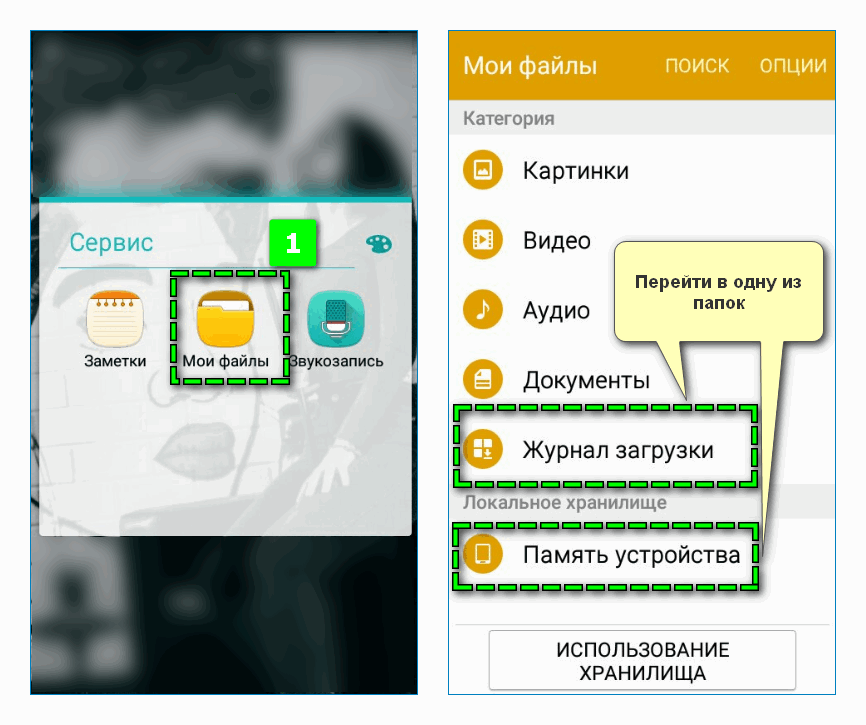
В рамках третьего способа просмотра загрузок с Яндекс Браузера есть два варианта нахождения их расположения. Прежде всего, перейдите в меню мобильного устройства и найдите папку «Мои файлы». Затем откройте любую из следующих папок:
- «Журнал загрузки» – здесь собраны все последние сохраненные на устройстве файлы;
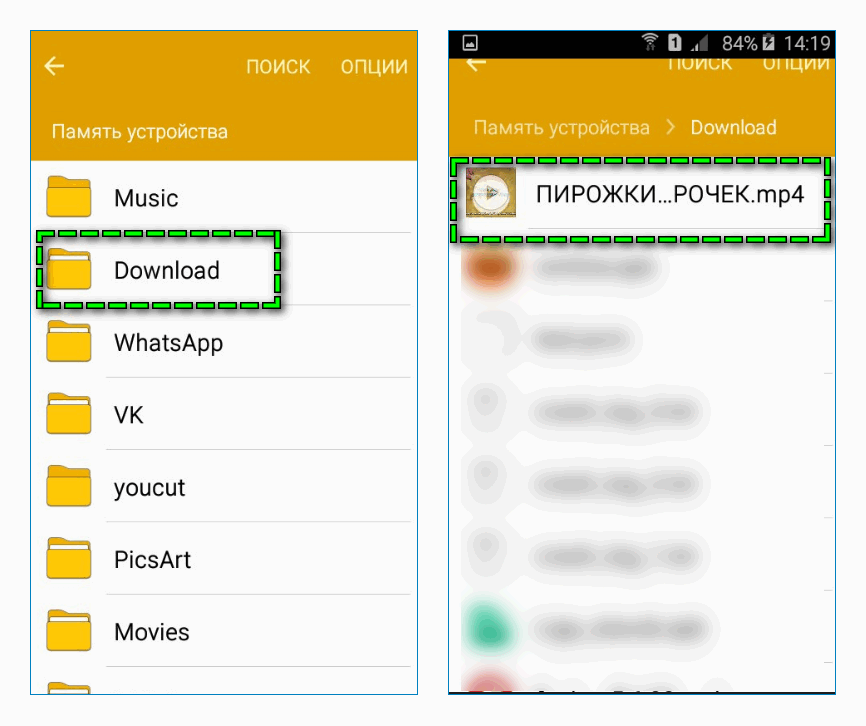
- «Память устройства» – Download.
Альтернативный вариант – перейдите в папку определенной категории. Например, если последний загруженный файл имеет формат .mp4, он отобразится первым в папке «Видео».
Как остановить скачивание файла
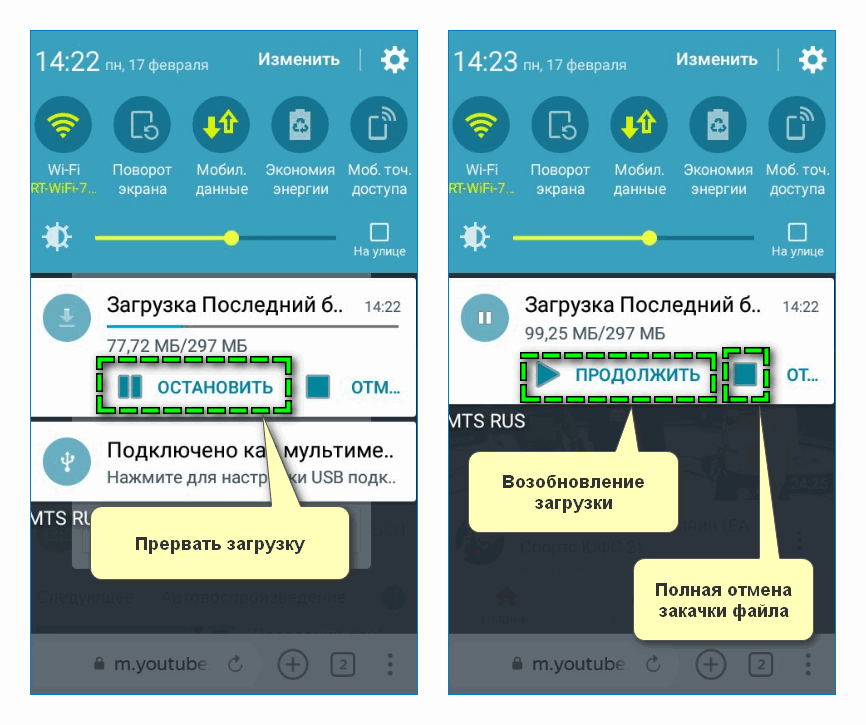
Чтобы временно прервать текущую загрузку файла, потяните панель уведомлений вниз и кликните на «Остановить». Если указанный параметр не отображается рядом с блоком закачки, смахните все прочие сообщения из панели – уведомление о загрузке должно быть первым в списке.
Аналогичным образом можно возобновить на Android загрузку документа – вместо кнопки «Остановить» на экране появится «Продолжить». Для полной остановки процесса, кликните на ссылку «Отменить».
Возможные проблемы
Если файл не удается найти на Android, убедитесь в том, что мобильное устройство обладает достаточным объемом свободной памяти. Чаще всего в панели управления смартфона появляется соответствующее сообщение.
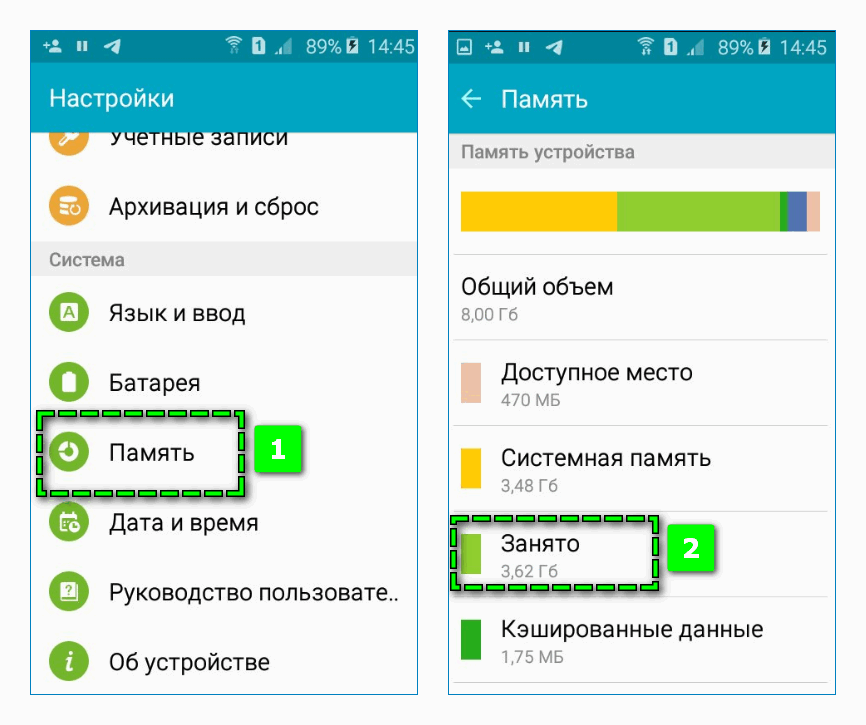
Чтобы проверить текущее состояние памяти мобильного устройства, откройте базовые настройки смартфона и найдите раздел «Система» – «Память». Для управления кликните на пункт «Занято» и удалите файлы из любой категории.
Все загрузки из Яндекс Браузера хранятся на смартфоне с ОС Android в единой папке. Здесь же можно найти файлы, скачанные с любого другого веб-обозревателя. Поэтому обнаружить сохраненный документ просто на любой модели устройства.




